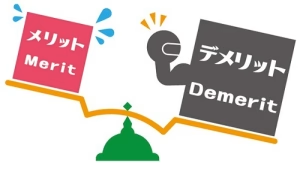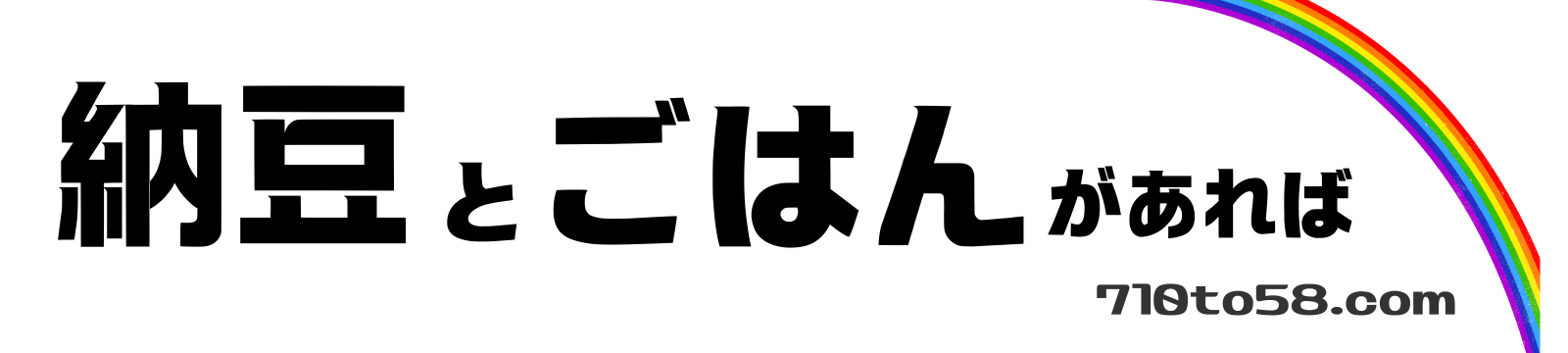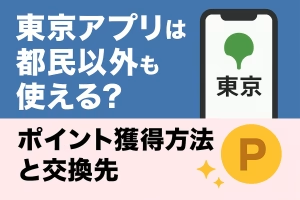Windows 11で音が出ない?初心者向け簡単解決法【図解付き】
「筆者も焦った…でも10分で解決!」
「Windows 11にアップグレードしたけど、音が出ない…!」
そんなトラブル、初心者の方にとってはかなり焦る状況ですよね。
本記事では、タスクバーやサウンド設定、ドライバー更新、Windows Updateまで、誰でも10分で解決できる手順を図解付きで丁寧に解説します。
ZoomやYouTubeなどアプリ別の対処法もカバーしているので、これを読めばもう音が出ない問題で悩む必要はありません。
今すぐチェックして、安心してWindows 11ライフを始めましょう!
チェック1:ミュート・音量設定の確認
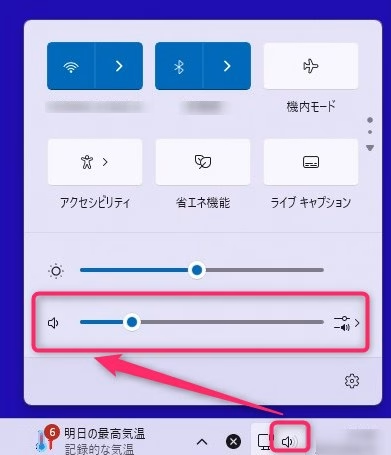
①まずはタスクバー右下のスピーカーアイコンを確認
②音量が0になっていないか、ミュートになっていないかチェック
➂スライドバーで音量が調節できます
- 💡補足:Bluetoothイヤホン使用時は、PC側の音量とイヤホン側の音量両方を確認
- 🔧操作時間目安:30秒
チェック2:再生デバイスの選択(スピーカー・ヘッドホン)
①スタート⇒設定をクリック
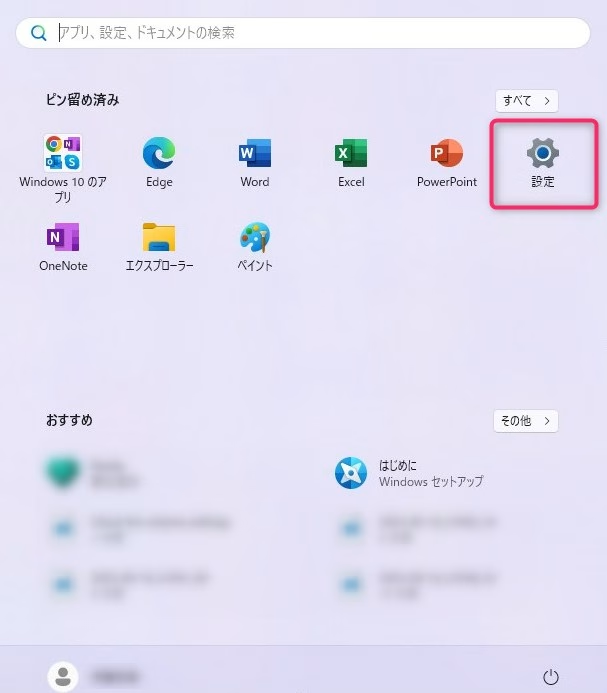
②システムをクリック
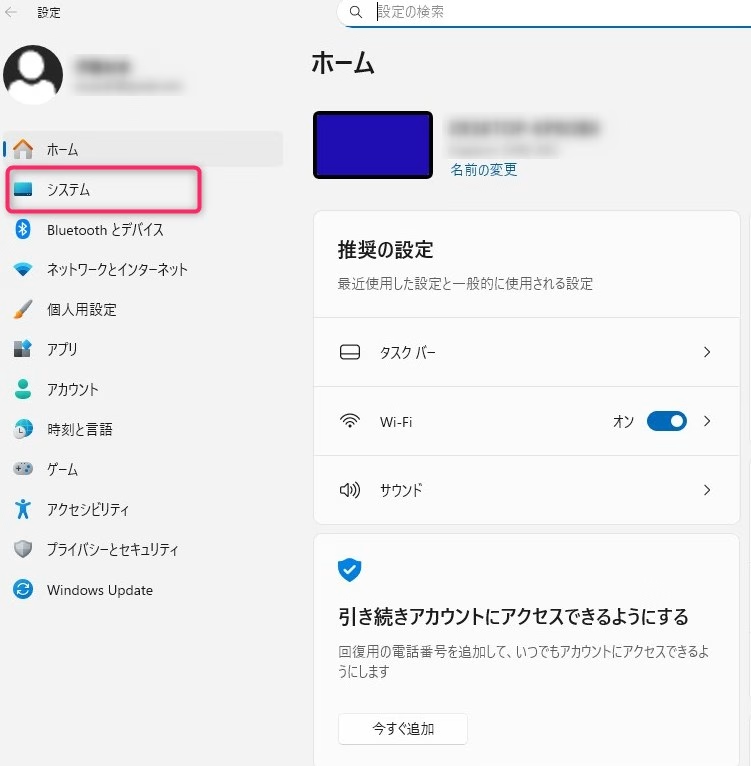
➂サウンド右横>をクリック
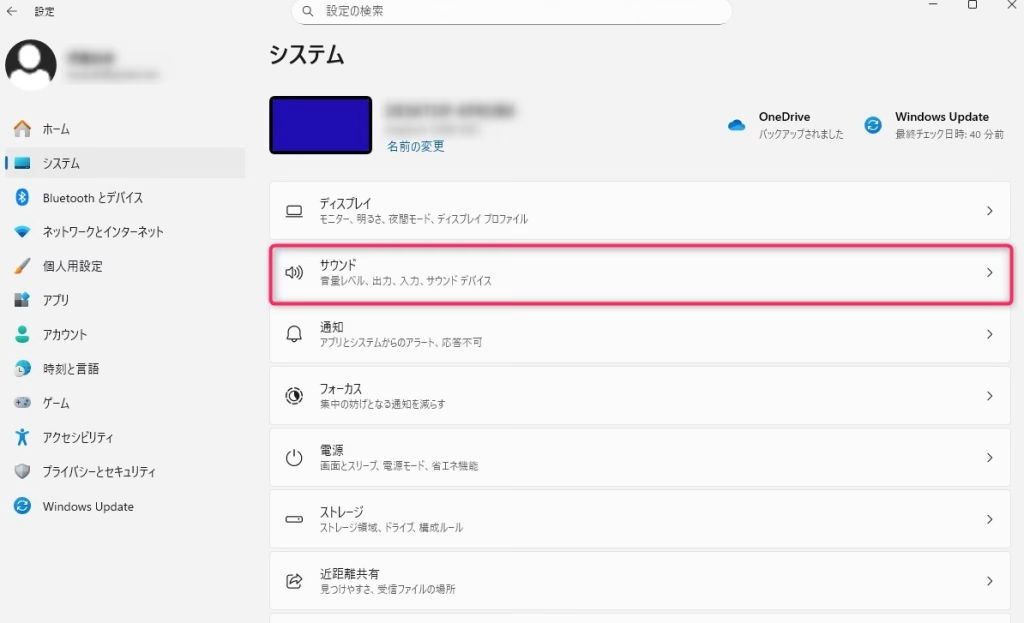
④正しいデバイスが選ばれているか確認
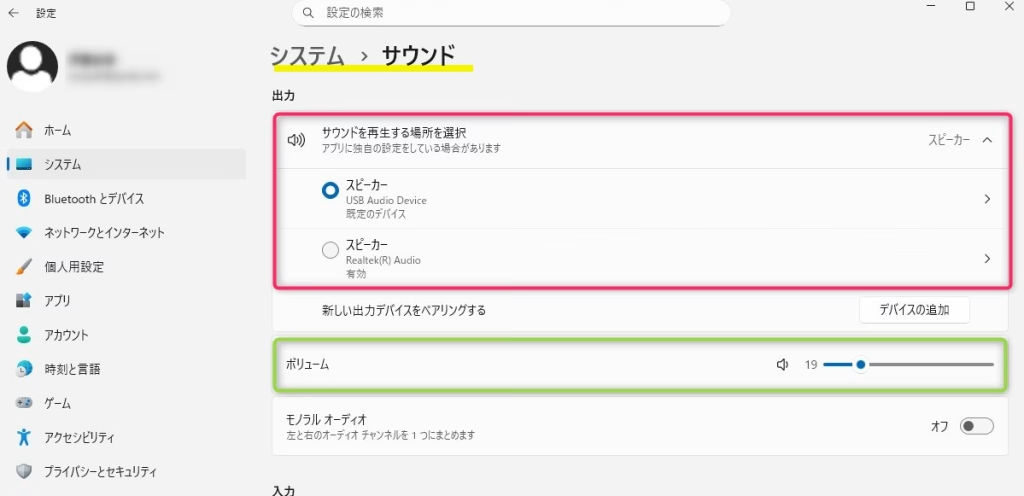
- 💡補足:複数デバイスが表示される場合は「テスト音」で確認
- 🔧操作時間目安:1分
チェック3:ドライバーの更新方法(初心者向け)
①スタートボタン横の「検索」欄に デバイスマネージャー と入力
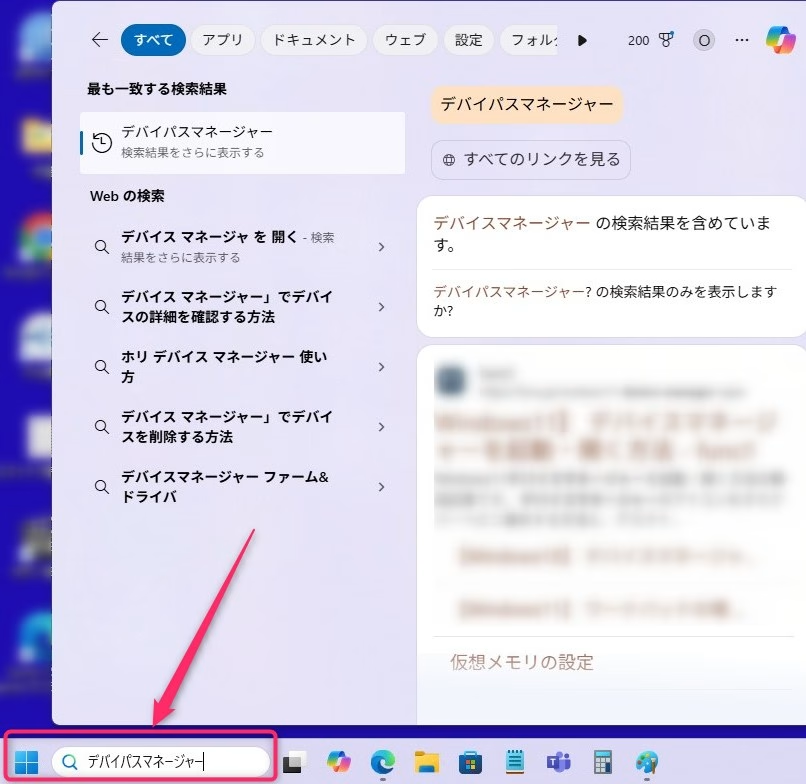
②ドキュメントをクリック⇒表示された「デバイスマネージャー」をクリック
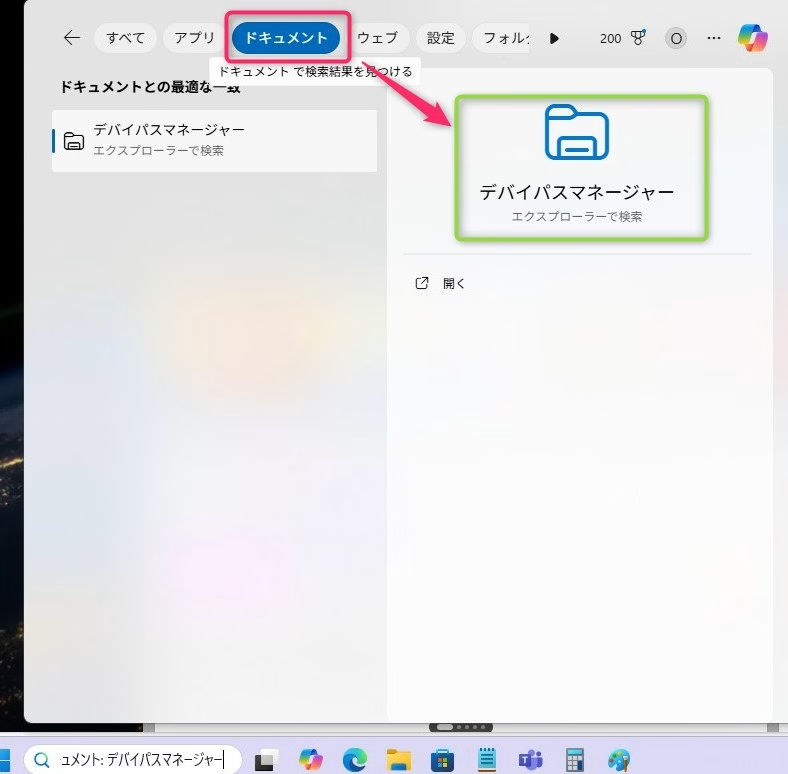
➂デバイスマネージャー画面が開いたら、「サウンド、ビデオ、およびゲームコントローラー」 をクリック
④一覧に表示される スピーカーやオーディオデバイス名 を右クリック
⑤「ドライバーの更新」を選択
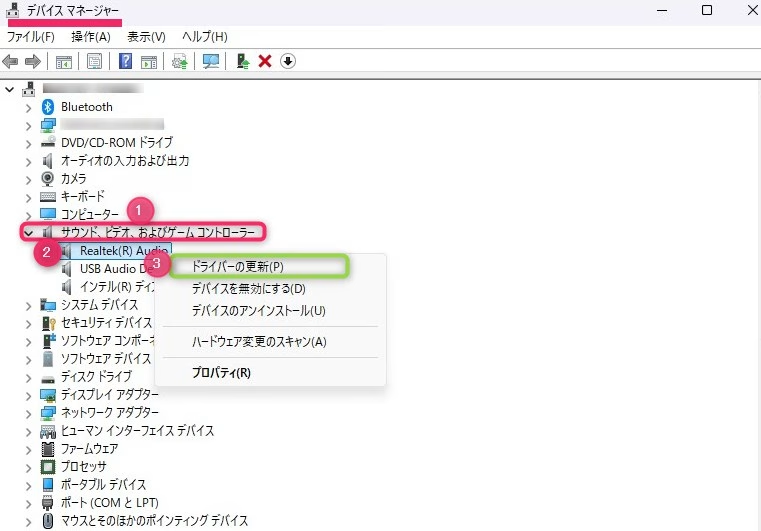
⑥自動検索でOK、難しい操作不要
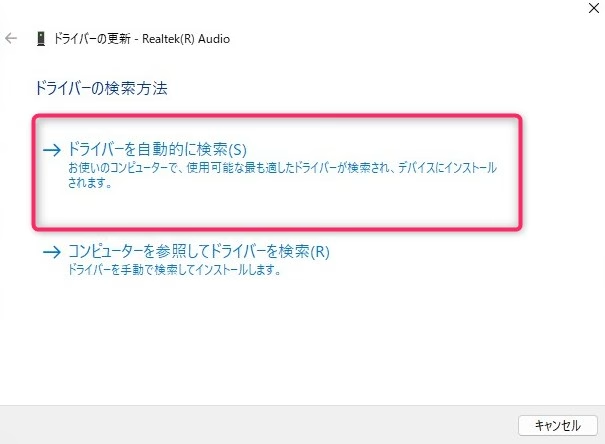
- 💡補足:「自動検索」でOK。失敗しても元に戻せるので安心
- 🔧操作時間目安:2分
⑦問題がなければ、以下のように表示されます。
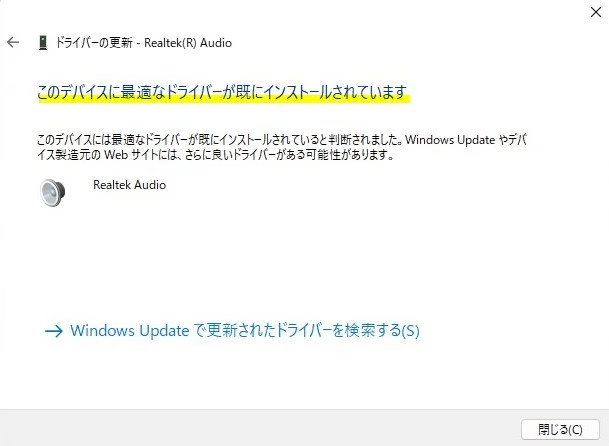
チェック4:Windows Updateの確認
①スタート⇒設定をクリック
②Windows Updateをクリック
➂最新アップデートで音の不具合が解消される場合があります
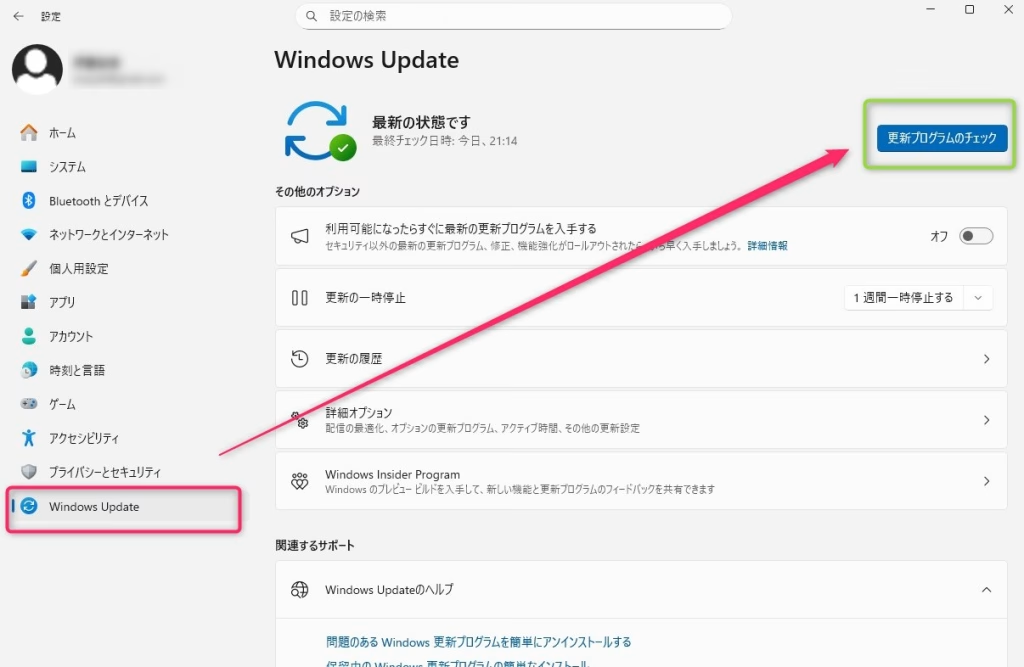
- 💡補足:アップデート後は再起動を忘れずに
- 🔧操作時間目安:1分
補足:ZoomやYouTubeで音が出ない場合
①Zoomでの調節

②YouTubeでの調節

- Zoom:オーディオ設定画面
- YouTube:ブラウザのタブ音量アイコン
👉🔗Windows 11トラブル解決まとめ|初心者でも簡単!

👉🔗【保存版】Windows 11でWi-Fiがつながらない原因と解決法まとめ【初心者向け】
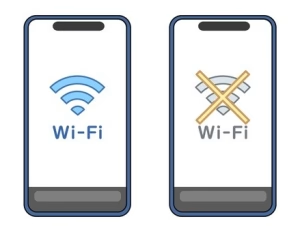
FAQ
🟨 アップグレード手順を確認
関連記事:「Windows 11アップグレード完全ガイド」を参照
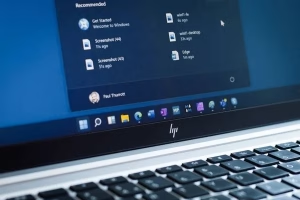
🟥 非対応PCの対応策を把握
関連記事:「非対応PCでもWindows 11をインストールする方法」を参考
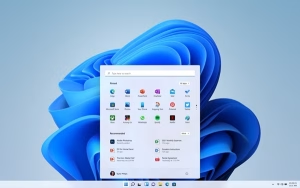
まとめ:Windows 11で音が出ない時の確認ポイント
- タスクバーの音量とミュートをチェック
- 出力デバイス(スピーカー・ヘッドホン)を正しく選択
- ドライバーを更新して最新状態に
- Windows Updateを確認して不具合修正
さらに、ZoomやYouTubeなどアプリ別に音量設定を確認すれば、ほとんどの音トラブルは解決します。
今回紹介した手順を実践すれば、初心者でも10分以内に音が出る状態に戻すことが可能です。
▼▼▼▼参考記事はこちら▼▼▼▼
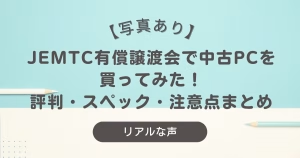

👉🔗JEMTCの中古PCは本当に高い?他の中古ショップと価格・保証・性能を徹底比較!